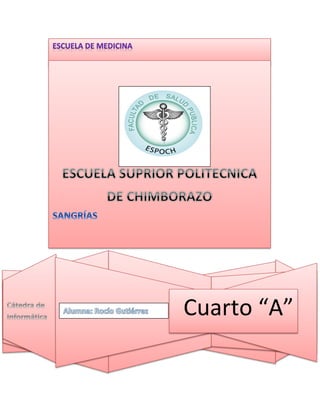
5.sangrias
- 1. Cuarto “A”
- 2. Informática Contenido SANGRÍAS ............................................................................................................................. 2 Sangría de primera línea ..................................................................................................... 3 Cómo establecer sangrías en la regla de trabajo................................................................ 3 Métodos rápidos para establecer sangrías ......................................................................... 4 Como poner una sangría ..................................................................................................... 4 BIBLIOGRAFIA ......................................................................................................................... 5 pág. 1
- 3. Informática SANGRÍAS La sangría establece la distancia del párrafo respecto al margen izquierdo o derecho. Entre los márgenes, puede aumentar o disminuir la sangría de un párrafo o un grupo de párrafos. Además puede crear una sangría negativa (también denominada anulación de sangría), que empuja el párrafo hacia el margen izquierdo. Asimismo puede crear una sangría francesa, que no aplica la sangría a la primera línea del párrafo, pero sí a las líneas siguientes. Sangría se refiere a la distancia entre el margen de la página y el borde derecho o izquierdo del párrafo Para manejar las sangrías en Microsoft Word, vamos a hacer uso de la regla horizontal, que se muestra entre las zonas de las barras de herramientas o la cinta de opciones y el área de trabajo. Si no la ves, debes hacer clic en el botón Regla para mostrarla, encima de la barra de desplazamiento vertical o marcando la casilla Regla de la ficha Vista, grupo Mostrar u ocultar, de la cinta de opciones (o en el menú Ver en versiones antiguas). La regla muestra una serie de números y unas marcas equidistantes entre ellos, unos símbolos en los extremos de la parte que tiene fondo blanco y los extremos de la misma se muestran sobre un fondo ensombrecido. Observa que en la regla hay varios símbolos a la izquierda y un único símbolo a la derecha: en la izquierda, hay un triángulo con un vértice hacia abajo, otro con un vértice hacia arriba y un cuadrado; en el lado derecho, un único triángulo con el vértice hacia arriba. Si sitúas el puntero del ratón sobre cada uno de ellos, podrás comprobar que en el nombre de todos aparece la palabra sangría seguida de un texto que describe las características de la misma. pág. 2
- 4. Informática Sangría de primera línea Pues bien, la secuencia general que hay que utilizar para sangrar los párrafos, en este caso especificaremos para la sangría de primera línea, son: 1. 2. 3. 4. Sitúa el punto de inserción en el párrafo al que desees modificar su sangría. Sitúa el puntero del ratón sobre el símbolo Sangría de primera línea. Haz clic con el botón izquierdo del ratón y no lo sueltes. Arrástralo por la regla hacia la derecha, hasta el lugar en el que desees situarla. 5. Suelta el botón del ratón y el párrafo se mostrará con la sangría seleccionada. Aunque es menos intuitivo, pero sí más preciso, puedes establecer las sangrías en el cuadro de diálogo Parrafo. Ábrelo con un clic secundario del ratón sobre el párrafo en cuestión y elige la opción Párrafo... en el menú contextual. Cómo establecer sangrías en la regla de trabajo Para establecer sangrías personalizadas de una forma sencilla se recomienda utilizar la Regla de trabajo de Word. Se identifican los marcadores de las sangrías en la regla del documento, tal como se observa en la imagen de abajo. En caso que la regla no se encuentra visible, despliegue el menú Ver, y seleccione la opción Regla para que ésta se active. La regla está definida en centímetros pero se puede cambiar la unidad de medida a pulgadas u otra medida en el menú Herramientas, en el comando Opciones, en la pestaña General. Para establecer sangrías usando la regla seguir estos pasos: pág. 3
- 5. Informática Seleccionar el texto o párrafos en donde se desea aplicar el sangrado. Con el texto aún seleccionado, colocar el puntero en la regla sobre el marcador de sangría que se desea cambiar (izquierda, derecha, francesa o de primera línea). Arrastrar el marcador a la posición deseada, oprimiendo el botón izquierdo del ratón y sosteniéndolo presionado mientras mueve el puntero sobre la regla. Al momento que se mueve el marcador, se observará una línea punteada que indica la nueva posición de la sangría. Soltar el botón del ratón que mantiene oprimido para establecer la nueva posición de la sangría. Pero si se prefiere, establecer ó modificar cualquiera de los 4 tipos de sangrías desde el cuadro de diálogo Párrafo, se ejecutan las siguientes instrucciones: Seleccionar el texto. Abrir el menú Formato y seleccionar la opción Párrafo. Establecer las sangrías deseadas Oprimir el botón Aceptar Métodos rápidos para establecer sangrías Una forma rápida de establecer una sangría de primera línea es utilizar la tecla TAB, para establecerla: o o o Colocar el cursor al inicio de la línea. Oprimir la tecla TAB. Cada vez que se oprima la tecla, la sangría aumentará 1.25 centímetros. Otra forma sencilla para aumentar o disminuir la sangría izquierda de uno o varios párrafos es utilizar los botones de la barra de herramienta Formato: Seleccionar el texto. Oprimir el botón indicado para aumentar ó disminuir la sangría. Cada vez que se oprima el botón, la sangría aumentará o disminuirá 1.25 centímetros. Como poner una sangría Vamos a ver una de las cosas esenciales para una carta o párrafo: Las sangrías. ¿Cómo pongo las sangrías? Hay dos formas pág. 4 Primero selecciona el texto que le quieres dar sangría, después has clic en formato y después en Párrafo. Donde dice sangría, colócale en el primer
- 6. Informática espacio cuantos centímetros quieres ponerle a tu sangría, y en el siguiente cuantos centímetros quieres del texto normal. Selecciona el texto que le quieres dar sangría, después, en la regla (debajo de este párrafo se muestra cual es la regla), mueve los marcadores (parece uno, pero son dos, el superior y el inferior), el de arriba para la sangría normal y el de abajo para el texto normal. BIBLIOGRAFIA http://www.monografias.com/trabajos16/manual-word-excel/manual-word-excel.shtml http://www.manuales.com/manual-de/sangrias-de-texto-en-microsoft-word http://www.cca.org.mx/ec/cursos/ed084/que_vamos/modulo4/ventana/4_3/sangria.htm pág. 5